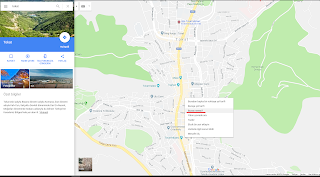Selamlar. MVC projelerinizde sitenizin alt dizinlerinde bulunan dosyaları veya yeni yüklenen dosyaları açmadan (mp3 dosyalarını oynatmadan, pdf leri açmadan) indirmek için kullandığım yöntemi paylaşacağım. HomeControl Tarafı : [HttpPost] public FileResult DosyaIndir ( int? indirID) { VeriTabaniDB db = new VeriTabaniDB(); SesDosyasi _indir = db.SesDosyasi.ToList().Find(p => p.Id == indirID.Value); return File ( "../Data/" + _indir.DosyaYolu, _indir.DosyaTuru, _indir.DosyaYolu); } Cshtml Tarafı : @using (Html.BeginForm("DosyaIndir","Home", FormMethod.Post)) { <input type= "hidden" id= "hfFileId" name= "indirID" /> <input type= "submit" id= "btnDownload" value= "Download" style= "display:none" /> } <td> <a class= " btn btn-danger pull-right" id= "btnOpenDocument" href= "javascript:;" onclick=